Tonido umożliwia zdalny dostęp do plików na wszystkich głównych platformach [Recenzja]
Synchronizacja plików między dwoma komputerami nie jest nowatorską koncepcją i usługami takimi jak Dropbox, SkyDrive, Dysk Google i wiele innych znacznie go uprościłem. Jeśli chcesz mieć dostęp do plików ze swojego komputera na smartfonie; możesz zsynchronizować je w jednej z tych usług. Jedyny problem polega na tym, że biorąc pod uwagę ograniczoną przestrzeń dyskową, nie można zsynchronizować wszystkich plików; i zawsze będziesz musiał wybrać pliki do synchronizacji, dodając je do folderu przechowywania w chmurze lub ustawiając niestandardowy folder do synchronizacji (oferowany tylko przez kilka takich usług). Tonido to usługa z bezpłatnymi aplikacjami dostępnymi na komputery Mac, PC i Linux oraz bezpłatnymi klientami mobilnymi na Androida, iOS, telefon Windowsoraz Blackberry, który umożliwia dostęp do wszystkich plików na dowolnym urządzeniu z innego. Ponadto umożliwia bezpłatną synchronizację 2 GB plików między urządzeniami. Chociaż zamiast oferować obie te usługi z tych samych aplikacji, Tonido dzieli dostęp do plików i synchronizację plików między dwiema różnymi aplikacjami. Oto prosty opis tego, jak to wszystko skonfigurować.
Dostęp zdalny
Zacznijmy od prostego założenia, że masz komputer Mac i chcesz mieć dostęp do WSZYSTKICH plików na komputerze Mac z iPhone'a lub pulpitu znajomego. Wystarczy zainstalować aplikację komputerową Tonido na komputerze Mac i aplikację iOS na telefonie iPhone.
Aplikacja Tonido otworzy stronę konfiguracji konta w domyślnej przeglądarce. Każdy system stacjonarny wymaga własnego konta, a aplikacja zawsze zapamięta to konto. Nie będzie można go usunąć, dopóki nie usuniesz aplikacji i nie zaczniesz od nowa.

Po zarejestrowaniu konta otrzymasz od Tonido wiadomość e-mail z adresem URL utworzonego właśnie konta. Ten adres URL jest unikalny dla twojego konta i komputera. Celem tego konta jest umożliwienie przeglądania plików na komputerze z dowolnego innego urządzenia. Po utworzeniu konta zaloguj się na nim, aw prawym górnym rogu zobaczysz ten sam adres URL swojego systemu.

Tak długo, jak jesteś zalogowany do swojego konta Tonido na komputerze Mac, możesz wyświetlać na nim pliki z dowolnego innego komputera, podając adres URL konta i hasło. Nie musisz instalować aplikacji Tonido na innym komputerze; po prostu odwiedź adres URL powiązany z Twoim kontem, wprowadź hasło i gotowe!

Aby wyświetlić te pliki na iPhonie, otwórz aplikację Tonido i dotknij małego znaku plus, aby dodać do niego swój system. Wprowadź adres URL konta dla komputera Mac, nazwę konta i hasło. Po ustanowieniu połączenia możesz rozpocząć przeglądanie plików na komputerze Mac. Jak widać na poniższych zrzutach ekranu, zainstalowaliśmy również klienta PC dla Tonido i dodaliśmy system do naszego iPhone'a. IPhone'a można teraz używać do uzyskiwania dostępu do plików zarówno na komputerze Mac, jak i PC. Jedynym zastrzeżeniem jest to, że zarówno PC, jak i Mac muszą być włączone i podłączone do Tonido, aby to zadziałało, co jest oczywiste, ponieważ wszystkie pliki nadal znajdują się na komputerze.


Oprócz zapewnienia zdalnego dostępu do plików na twoich komputerach, aplikacje mobilne Tonido pozwalają również na przeglądanie dużej liczby formatów plików na twoim urządzeniu. Ponadto możesz tworzyć foldery, tworzyć listy odtwarzania i przeglądać zdjęcia.
Tonido działa na pasku menu Mac i w zasobniku systemowym w systemie Windows. Nie musisz otwierać okna przeglądarki, dopóki ikona aplikacji jest jasnym, żółtym, płonącym słońcem, co oznacza, że jest ona połączona z usługą. Jeśli ikona zmieni kolor na czerwony, rozłączyłeś się z usługą i aby ponownie się połączyć, będziesz musiał zalogować się ponownie za pomocą przeglądarki.
Aby włączyć dodatkową warstwę zabezpieczeń, możesz dodać opcję Zdalnej odpowiedzi, która będzie musiała zostać wprowadzona na urządzeniach mobilnych w celu połączenia z komputerem. Możesz go skonfigurować, odwiedzając ustawienia konta. Interfejs internetowy Tonido umożliwia wyświetlanie zsynchronizowanych plików, zdalny dostęp do plików, tworzenie listy ulubionych i udostępnianie plików (z konta pro).
Synchronizowanie plików
Pliki można synchronizować między komputerami, ale nie ze smartfonami. Aby zsynchronizować pliki, musisz pobrać i zainstalować klienta synchronizacji Tonido na każdym komputerze, prawie tak samo jak w Dropbox. Załóżmy tutaj, że chcesz zsynchronizować pliki z komputera Mac na komputer. Zainstaluj klienta synchronizacji na komputerze Mac i zaloguj się przy użyciu konta utworzonego podczas pierwszego użycia klienta komputerowego Tonido. Następnie zainstaluj klienta synchronizacji na swoim komputerze i w jego ustawieniach dodaj to samo konto. Folder Tonido Sync na komputerze Mac zostanie teraz zsynchronizowany z komputerem.
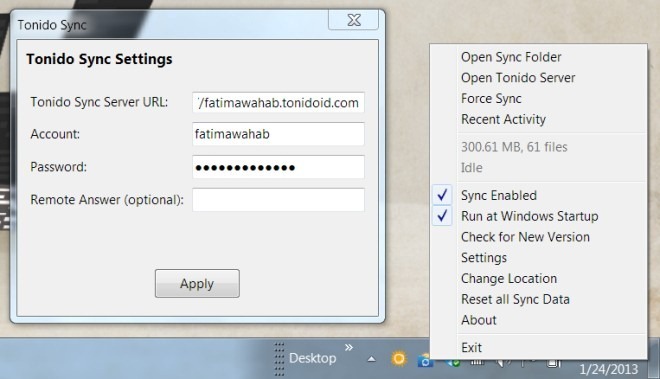
Jeśli chcesz zsynchronizować plik z komputera na komputer Mac, najpierw musisz zainstalować klienta komputerowego Tonido na komputerze i utworzyć dla niego osobne konto. Po utworzeniu konta PC zaloguj się do konta powiązanego z komputerem w aplikacjach do synchronizacji zarówno na PC, jak i na Macu. Konto, na którym jesteś zalogowany, decyduje, z którego komputera będzie używane źródło synchronizacji plików.
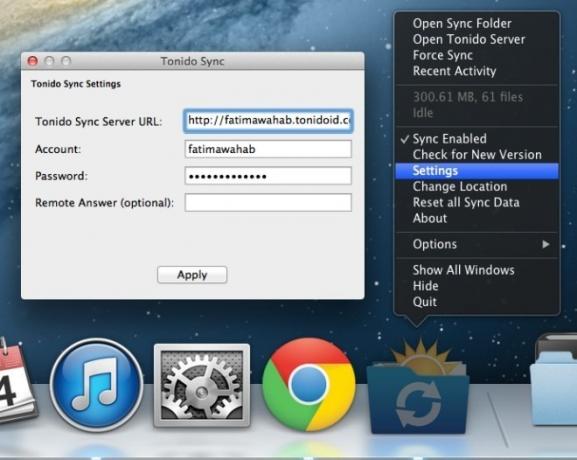
Błędy
Tonido jest dobre do zdalnego dostępu do plików, ale jego aplikacja do synchronizacji wymaga dużo pracy; często nie można połączyć się z komputerem w celu synchronizacji i może być konieczne kilkakrotne ponowienie próby przed nawiązaniem połączenia. Synchronizacja również wydaje się nieco powolna, ale większym problemem jest przede wszystkim niechęć aplikacji do łączenia się. Czasami usługa nie łączy się, gdy próbujesz uzyskać dostęp do plików również zdalnie, co powoduje wewnętrzny błąd serwera. Chociaż częstotliwość tego błędu jest znacznie mniejsza niż częstotliwość synchronizacji, a przy odrobinie cierpliwości powinieneś być w stanie z nim pracować.
Kolejną wadą jest pozornie niepotrzebny czynnik komplikacji związany z synchronizacją; jak wspomniano powyżej, musisz osobno skonfigurować źródła synchronizacji, aby zsynchronizować pliki między komputerem PC a komputerem Mac i komputerem Mac. Zamiast tego wszystkiego usługa powinna po prostu oferować synchronizację między urządzeniami, niezależnie od tego, co obejmuje komputer jest używany jako źródło, podobnie jak Dropbox, Dysk Google i inne podobne rozwiązania do synchronizacji praca.
Ogólnie rzecz biorąc, aplikacja potrzebuje silniejszej, bardziej niezawodnej usługi działającej na zapleczu. Darmowe konto umożliwia synchronizację do 2 GB danych między dwoma systemami. Jeśli chcesz uzyskać więcej miejsca, możesz przejść na płatny abonament.
Pobierz Tonido
Poszukiwanie
Najnowsze Posty
Imponująca aplikacja kalendarza na iOS Sunrise jest dostępna na Androida
Większość aplikacji kalendarza na Androida ma dwa główne problemy: ...
Jak zrootować Moto X i Droid Ultra, Mini, Maxx z dostępem do zapisu w systemie
Oczekiwanie dobiegło końca - Moto X oraz Droid Ultra, Mini i Maxx w...
Zrootuj HTC DROID DNA na Androida 4.1 Jelly Bean i zainstaluj ClockworkMod
HTC DROID DNA jest najbardziej technicznie oszałamiającym telefonem...



